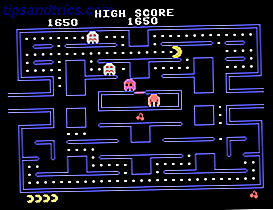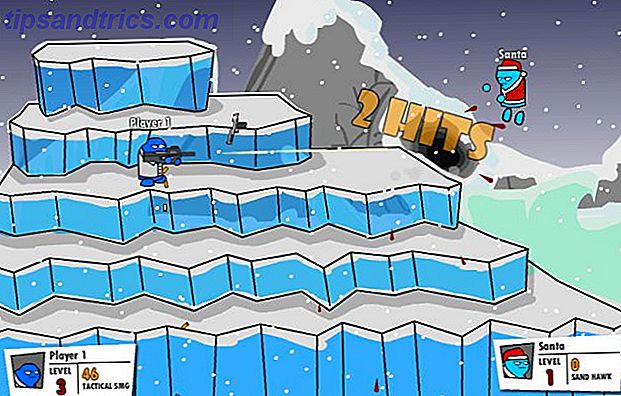Om du har använt Gmail ett tag nu eller har använt dig av din Google Drive, kanske det fria 15 GB-minnet inte verkar som nog. Innan du bestämmer om du vill uppgradera ditt lagringsutrymme kan du göra en snabbsökning för att rensa ditt Gmail-konto av stora och onödiga e-postmeddelanden.
Inte överraskande, Googles Gmail-sökfunktioner 5 Avancerade Gmail-sökoperatörer Du borde veta 5 Avancerade Gmail-sökoperatörer Du bör veta Gmail är en genial webmail-klient med många fantastiska funktioner. Att vara en Google-tjänst är en av dess styrkor uppenbarligen Sök. Och det här är precis hur Google revolutionerade e-post. I Gmail har du inte riktigt ... Läs mer är ganska robusta. Du kan söka efter datum, mottagare, nyckelord och viktigast av det här tricket, efter filstorlek.
Det finns flera operatörer du kan använda när du söker efter e-post efter storlek:
- Sök efter specifika storlekar. Om du vill hitta alla e-postmeddelanden som är 5 MB, använd Storlek: 5M .
- Sök efter alla e-postmeddelanden som överstiger en viss storlek. Om du vill hitta alla e-postmeddelanden större än 5 MB, använd större: 5M .
- Sök efter alla e-postmeddelanden under en viss storlek. Om du vill hitta alla e-postmeddelanden mindre än 5 MB, använd mindre: 5M .
- Sök efter alla e-postmeddelanden med bilagor som överstiger en viss storlek. Om du vill hitta alla e-postmeddelanden med bifogade filer som är större än 5 MB, har användningen en större bilaga: 5M .
För att se denna process i åtgärd, kolla in videon nedan:
Gå igenom dessa e-postmeddelanden och bestäm vad du vill radera, vad du behöver säkerhetskopiera till en extern hårddisk eller ett annat molnlagringskonto. Kom ihåg att att flytta dessa e-postmeddelanden till Google Drive i samband med det här e-postkontot minskar inte din lagringsanvändning.
Att rengöra dina Google Drive-filer är lite mer utmanande. Du kan inte söka eller sortera efter storlek, men om du använder följande webbadress ...
drive.google.com/#quota
... du kan se hela din lista med filer automatiskt sorterade i storleksordning först.
Vilka tips eller tricks använder du för att hålla ditt Gmail och Google Drive-lagringsutrymme hanterbart? Låt oss veta i kommentarerna.
Bildkrediter: Kairo via Flickr